windows server R2环境WUSU部署手顺书Word格式文档下载.docx
《windows server R2环境WUSU部署手顺书Word格式文档下载.docx》由会员分享,可在线阅读,更多相关《windows server R2环境WUSU部署手顺书Word格式文档下载.docx(19页珍藏版)》请在冰豆网上搜索。
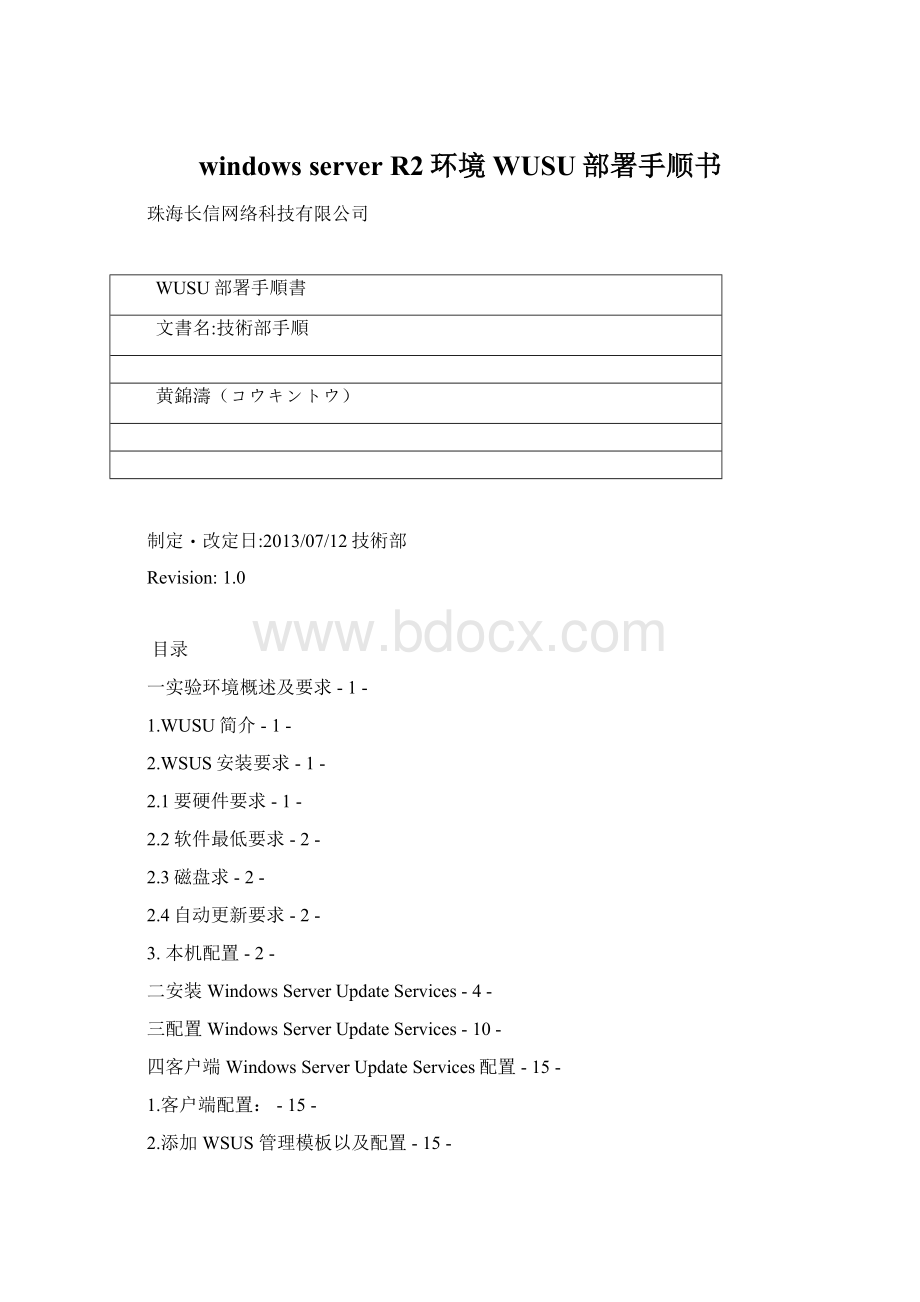
目录
一实验环境概述及要求-1-
1.WUSU简介-1-
2.WSUS安装要求-1-
2.1要硬件要求-1-
2.2软件最低要求-2-
2.3磁盘求-2-
2.4自动更新要求-2-
3.本机配置-2-
二安装WindowsServerUpdateServices-4-
三配置WindowsServerUpdateServices-10-
四客户端WindowsServerUpdateServices配置-15-
1.客户端配置:
-15-
2.添加WSUS管理模板以及配置-15-
五注意事项-18-
六更新验证-19-
1.服务端:
-19-
2.客户端-21-
一实验环境概述及要求
在Hyper-V虚拟机中安装windowsserver2008R2standard系统,安装WindowsServerUpdateServices服务。
1.WUSU简介
WSUS是WindowsServerUpdateServices的简称,它在以前WindowsUpdateServices的基础上有了很大的改善。
目前的版本可以更新更多的Windows补丁,同时具有报告功能和导向性能,管理员还可以控制更新过程。
WSUS是个微软推出的网络化的补丁分发方案,是免费的。
WSUS支持微软公司全部产品的更新,包括Office、SQLServer、MSDE和ExchangeServer等内容。
通过WSUS这个内部网络中的Windows升级服务,所有Windows更新都集中下载到内部网的SUS服务器中,而网络中的客户机通过WSUS服务器来得到更新。
这在很大程度上节省了资源,避免了资源浪费并且提高了效率。
WSUS采用C/S模式,客户端已被包含在各个WINDOWS操作系统上。
从微软网站上下载的是WSUS服务器端。
通过配置,将客户端和服务器端关联起来,就可以自动下载补丁。
这个配置几乎就是使用WSUS的全部工作。
2.WSUS安装要求
2.1硬件要求
对于多达500个客户端的服务器,建议使用以下硬件:
*1GHz的处理器*1GB的RAM
2.2软件最低要求
●要使用默认选项安装WSUS,必须在计算机上安装以下软件。
●MicrosoftInternet信息服务(IIS)6.0。
●用于WindowsServer2003的Microsoft.NETFramework1.1ServicePack1。
●BackgroundIntelligentTransferService(BITS)2.0。
(后台智能传输服务)
2.3磁盘要求
●要安装WSUS,服务器上的文件系统必须满足以下要求:
●统分区和安装WSUS的分区都必须使用NTFS文件系统进行格式化。
●系统分区至少需要1GB的可用空间。
●WSUS用于存储内容的卷至少需要6G的可用空间,建议预留空间为30GB。
●WSUS安装程序用于安装WindowsSQLServer2000DesktopEngine(WMSDE)的卷至少需要2GB的可用空间。
2.4自动更新要求
自动更新是WSUS的客户端组件。
除了需要连接到网络外,自动更新没有其他的硬件要求。
您可以针对运行以下任一操作系统的计算机上的WSUS使用自动更新:
3.本机配置
计算机描述:
Test-WUSU
域名:
(注意:
加入域的时候记得将DNS改为域所在DNS主机提供的地址)
操作系统:
WindowsServer2008R2Standard
IP地址:
192.168.250.114
二安装WindowsServerUpdateServices
windowsserver2008R2standard系统可以直接在添加服务器角色安装WindowsServerUpdate服务Services服务。
由于wsusserver在http或https上运行的所以必须安装iis。
所以会自动添加web信息服务(iis)
提示要安装microsoftreportviewer2008redistributable,这里在安装结束之后安装
在“网站选择”页上,指定WSUS将使用的网站。
此页还列出了基于此选择的两个重要URL:
将WSUS客户端计算机指向其中以获取更新的URL以及用于配置WSUS的WSUS控制台的URL。
保留默认选项,然后单击“下一步”。
WUSU安装完成后,安装microsoftreportviewer2008redistributable:
三配置WindowsServerUpdateServices
配置完成,以下是服务端WUSU管理界面:
四客户端WindowsServerUpdateServices配置
windowsserver2012standard
所在域:
2.添加WSUS管理模板以及配置
1.选择“开始”→“运行”,输入gpedit.msc,单击“确定”。
打开组策略窗口。
2.选择“计算机配置”->
“管理模板”->
“Windows组件”->
“WindowsUpdate”,并选择“配置自动更新”。
3.在“配置自动更新”的属性窗口中,选择“启用”,并选择“确定”。
4.在“指定IntranetMicrosoft更新服务器位置”的属性窗口中,选择“启用”,并在“设置检测更新的Intranet更新服务:
”框中输入“http:
//192.168.250.114”,(WUSU服务器地址)在“设置Intranet统计服务器:
//192.168.250.114”,选择确定。
5.在开始运行处输入wuauclt.exe/detectnow命令,立即启动wsus服务
五注意事项
1、一般运行完更新脚本或手动配置完后更新并不会立刻开始,需要等待一段时间(30分钟以内),请放心,您的电脑一旦发现有新的更新存在会立刻自动给出下载安装的提示以及各种更新的详细说明(屏幕右下角会出现一个
或
图标)。
用户可以通过日志判断程序是否出错,日志文件在%windir%\windowsupdate.log。
2、当您通过点击进行安装更新时,会出现两个选项:
①快速安装;
②自定义安装。
您可以通过选择②进行自定义安装更新,在里面您可以看见每项更新的具体信息,您也可以通过取消更新标题前面方框里的小钩来决定不安装此项更新,这项功能对于您想决定不安装某项更新时非常有用。
六更新验证
在WUSU服务器上可以看到windowsupdateservice上的就可以看到计算机。
这里可以服务端在“UpdateServices”->
”更新”里选择需要的更新,进行审批:
2.客户端
过了一段时间发现提示更新: